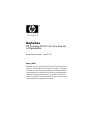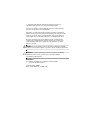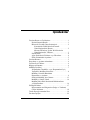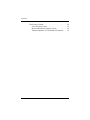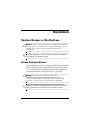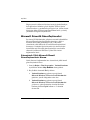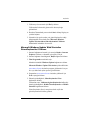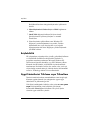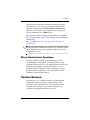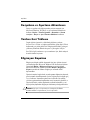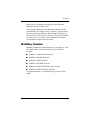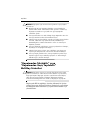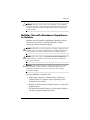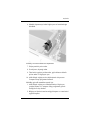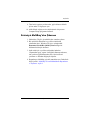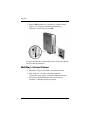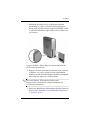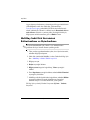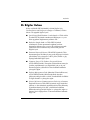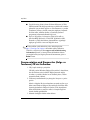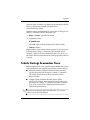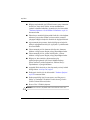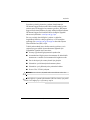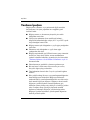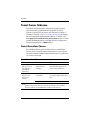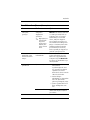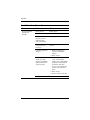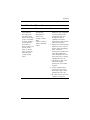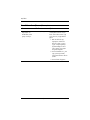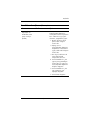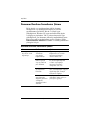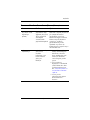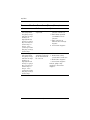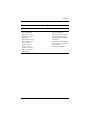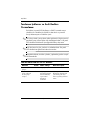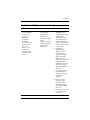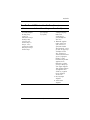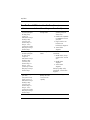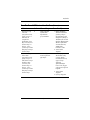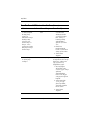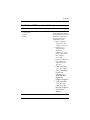HP Compaq dc7600 Ultra-slim Desktop PC Getting Started
- Tip
- Getting Started

Başlarken
HP Compaq dc7600 Çok İnce Masüstü
İş Bilgisayarları
Belge Parça Numarası: 383401-141
Mayıs 2005
Bu kõlavuzu, Quick Setup (Hõzlõ Kurulum) kõlavuzunda (basõlõ
olarak ve Documentation and Diagnostics (Belge ve Tanõlama)
CD'sinde Acrobat PDF olarak sunulmuştur) belirtilen adõmlarõ
tamamladõktan sonra kullanõn. Bu kõlavuz, üretim aşamasõ nda
sağlanan yazõlõmõn kurulmasõnda size yardõmcõ olur. Kõlavuz
ayrõca, ilk çalõştõrma sõrasõnda çõkabilecek olasõ sorunlara karşõ
temel sorun giderme bilgileri içermektedir.

© Telif Hakkõ 2005 Hewlett-Packard Development Company, L.P.
Buradaki bilgiler önceden uyarõ yapõlmadan değiştirilebilir.
Microsoft ve Windows, Amerika Birleşik Devletleri ve diğer ülkelerde
Microsoft Corporation’õn ticari markalarõdõr.
HP ürünleri ve hizmetlerine ilişkin garantiler, bu ürünler ve hizmetlerle
birlikte gelen açõk garanti beyanatlarõnda belirtilmiştir. Bu belgede yer alan
hiçbir şey ek garanti olarak yorumlanmamalõdõr. HP, burada olabilecek
teknik hatalar veya yazõm hatalarõndan dolayõ sorumluluk kabul etmez.
Bu belge, telif haklarõyla korunan mülkiyet bilgileri içermektedir. Bu
belgenin hiçbir bölümü Hewlett-Packard Company’nin önceden yazõlõ
onayõ olmadõkça fotokopiyle çoğaltõlamaz, kopyalanamaz veya başka
dillere çevrilemez.
Å
UYARI: Bu tarzda yazılmış metinler, talimatlara uymadığınız takdirde
bedensel zarar görebileceğinizi veya ölüme sebep olunabileceğini belirtir.
Ä
DİKKAT: Bu şekilde tasarlanmış metinler, yönergelere uyulmadığı
takdirde donatının zarar görebileceğini veya bilgi kaybıyla
karşılaşabileceğinizi belirtir.
Başlarken
HP Compaq dc7600 Çok İnce Masüstü İş Bilgisayarları
Çok İnce Masaüstü Modeli
İlk Basım (Mayıs 2005)
Belge Parça Numarası: 383401-141

Başlarken www.hp.com iii
İçindekiler
Yazõlõmõ Kurma ve Özelleştirme . . . . . . . . . . . . . . . . . . . . . .1
İşletim Sistemini Kurma . . . . . . . . . . . . . . . . . . . . . . . . .1
Microsoft Güvenlik Güncelleştirmeleri. . . . . . . . . . . . . .2
Sisteminizde Yüklü Microsoft Önemli
Güncelleştirmelerini Kurma . . . . . . . . . . . . . . . . . . .2
Microsoft Windows Update Web Sitesinden
Güncelleştirmeleri Yükleme . . . . . . . . . . . . . . . . . . .3
Erişilebilirlik . . . . . . . . . . . . . . . . . . . . . . . . . . . . . . . . . .4
Aygõt Sürücülerini Yükleme veya Yükseltme. . . . . . . . .4
Ekran Görüntüsünü Ayarlama. . . . . . . . . . . . . . . . . . . . .5
Yazõlõmõ Koruma . . . . . . . . . . . . . . . . . . . . . . . . . . . . . . . . . .5
Dosyalarõn ve Ayarlarõn Aktarõlmasõ . . . . . . . . . . . . . . . . . . .6
Yazõlõmõ Geri Yükleme . . . . . . . . . . . . . . . . . . . . . . . . . . . . .6
Bilgisayarõ Kapatma. . . . . . . . . . . . . . . . . . . . . . . . . . . . . . . .6
MultiBay İşlemleri . . . . . . . . . . . . . . . . . . . . . . . . . . . . . . . . .7
“Kapatmadan Takõlabilir“ veya “Kapatmadan Geçiş
Yapõlabilir“ MultiBay Sürücüleri . . . . . . . . . . . . . . . . . .8
MultiBay Güvenlik Mandalõnõn
Kapatõlmasõ ve Açõlmasõ . . . . . . . . . . . . . . . . . . . . . . . . .9
Sürücüyü MultiBay’den Çõkarma . . . . . . . . . . . . . . . . .13
MultiBay’e Sürücü Takma . . . . . . . . . . . . . . . . . . . . . .14
MultiBay Sabit Disk Sürücüsünü Bölümlendirme
ve Biçimlendirme . . . . . . . . . . . . . . . . . . . . . . . . . . . . .16
Ek Bilgiler Bulma . . . . . . . . . . . . . . . . . . . . . . . . . . . . . . . .17
Documentation and Diagnostics (Belge ve Tanõlama)
CD'sini kullanma . . . . . . . . . . . . . . . . . . . . . . . . . . . . . .18
Teknik Desteği Aramadan Önce . . . . . . . . . . . . . . . . . . . . .19
Yardõmcõ İpuçlarõ . . . . . . . . . . . . . . . . . . . . . . . . . . . . . . . . .22

iv www.hp.com Başlarken
İçindekiler
Temel Sorun Giderme . . . . . . . . . . . . . . . . . . . . . . . . . . . . .24
Genel Sorunlarõ Çözme . . . . . . . . . . . . . . . . . . . . . . . . .24
Donanõm Kurulum Sorunlarõnõ Çözme . . . . . . . . . . . . .30
Tanõlama Işõklarõnõ ve Sesli Kodlarõ Yorumlama . . . . .34

Başlarken www.hp.com 1
Başlarken
Yazılımı Kurma ve Özelleştirme
Ä
DİKKAT: İşletim sistemi başarıyla kuruluncaya kadar, bilgisayarınıza ek
donanım aygıtları veya diğer şirketlere ait aygıtlar eklemeyin. Bu durum,
hatalara neden olabilir ve işletim sisteminin doğru kurulmasını
engelleyebilir.
✎
Ünitenin arkasõnda ve ekranõn üstünde hava akõmõnõ sağlamak
için yaklaşõk 10 cm aralõkbõrakõn.
İşletim Sistemini Kurma
Kişisel bilgisayarõnõzõ ilk kez açtõğõnõzda işletim sistemi otomatik
olarak kurulur. Bu işlem, kurulan işletim sistemine bağlõ olarak,
5 ile 10 dakikalõk bir süre alabilir. Kurulumu tamamlamak için
ekranda görüntülenen yönergeleri okuyun ve uygulayõn.
Ä
DİKKAT: Otomatik kurulum başladıktan sonra, İŞLEM
TAMAMLANMADAN BİLGİSAYARI KAPATMAYIN. Bilgisayarın
kurulum sırasında kapatılması, bilgisayarı çalıştıran yazılımın zarar
görmesine yol açabilir veya sorunsuz kurulmasını engelleyebilir.
✎
Bilgisayar sabit disk sürücüsünde birden fazla işletim sistemi
diliyle gönderildiyse, kurulum en çok 60 dakika sürebilir.

2 www.hp.com Başlarken
Başlarken
Bilgisayarõnõz bir Microsoft işletim sistemiyle gönderilmediyse,
bu belgenin bazõ bölümleri geçerli değildir. Eksiksiz işletim
sistemi kurulum ve yapõlandõrma yönergeleri için, işletim sistemi
belgelerine bakõn. İşletim sistemi kurulduktan sonra, çevrimiçi
yardõmdan ek bilgilere ulaşabilirsiniz.
Microsoft Güvenlik Güncelleştirmeleri
Bu sistem, HP fabrikasõndan, geliştirme sõrasõnda kullanõlabilen
Microsoft Önemli güncelleştirmeleri sisteminize yüklü ve
kuruluma hazõr halde gönderilmiştir. HP ve Microsoft,
sisteminizde yüklü Microsoft Güvenlik Güncelleştirmelerini
kurmanõzõ ve ardõndan işletim sisteminiz için önerilen başka
önemli Microsoft Güvenlik güncelleştirmeleri varsa bunlarõ
edinmek için Microsoft Windows Update Web sitesine
bağlanmanõzõ önerir.
Sisteminizde Yüklü Microsoft Önemli
Güncelleştirmelerini Kurma
Lütfen Internet'e bağlanmadan önce sisteminizde yüklü önemli
güncelleştirmeleri kurun.
1. Sõrasõyla Başlat > Tüm Programlar > Yazõlõm Kurulumu
seçeneklerini tõklatõn.
Hoş Geldiniz
ekranõ görünür.
2. Hoş Geldiniz ekranõnda İleri'yi tõklatõn.
a. Yazõlõm Kurulumu uygulama seçeneğiolarak
Microsoft Windows XP Service Pack Düzeltmeleri
görünürse, işaretli olduğundan emin olun.
b. Yazõlõm Kurulumu uygulama seçeneğiolarak
Microsoft Windows XP Service Pack Düzeltmeleri
görünmezse, güncelleştirmeler önceden fabrikada
kurulmuş demektir. İptal'i tõklatõn ve 5. adõmdan
devam edin.

Başlarken
Başlarken www.hp.com 3
3. Yüklemeye devam etmek için İleri'yi tõklatõn.
Yüklemenin ilerlemesini gösteren bir durum çubuğu
görüntülenir.
4. Kurulum Tamamlandõ penceresinde Son'u tõklatõp bilgisayarõ
yeniden başlatõn.
5. Sisteminiz için gereken tüm yeni güncelleştirmelere sahip
olduğunuzdan emin olmak üzere Microsoft Windows
Update Web sitesinden Güncelleştirmeleri Yükleme
bölümündeki adõmlarla devam edin.
Microsoft Windows Update Web Sitesinden
Güncelleştirmeleri Yükleme
1. Internet bağlantõnõzõ kurmak için sõrasõyla Başlat > Internet
Explorer'õ tõklatõn ve ekrandaki yönergeleri izleyin.
2. Internet bağlantõsõ kurulduğunda, Başlat düğmesini tõklatõn.
3. Tüm Programlar menüsünü seçin.
Menünün üstündeki Windows Update bağlantõsõnõ tõklatõn.
Microsoft Windows Update Web sitesine yönlendirilirsiniz.
www.microsoft.com
sitesinden program yüklemenizi isteyen
bir veya daha fazla açõlan pencere görebilirsiniz.
4. Programlarõ
www.microsoft.com
sitesinden yüklemek için
Evet seçeneğini tõklatõn.
5. Ekranda göründüğünde, Güncelleştirmeleri Tara
bağlantõsõnõ tõklatõn.
Taramadan sonra, Yüklenecek güncelleştirmeleri al başlõğõ
altõnda göründüğünde, Kritik Güncelleştirmeler ve Hizmet
Paketleri bağlantõsõnõ tõklatõn.
Güncelleştirmeler listesi varsayõlan olarak seçili tüm
güncelleştirmelerle birlikte görünür.

4 www.hp.com Başlarken
Başlarken
Bu bölümde listelenen tüm güncelleştirmeleri yüklemeniz
önerilir.
6. Güncelleştirmeleri Gözden Geçir ve Yükle bağlantõsõnõ
tõklatõn.
7. Şimdi Yükle düğmesini tõklatõn. Bu işlem önemli
güncelleştirmeleri yüklemeyi başlatõr ve otomatik
olarak kurar.
8. Güncelleştirmeler yüklendikten sonra Windows XP
bilgisayarõ yenden başlatmanõzõ isteyecektir. Yeniden
başlatmadan önce, açõkolan dosyalarõ veya belgeleri
kapattõğõnõzdan emin olun. Bilgisayarõ yeniden başlatmak
için Evet’i tõklatõn.
Erişilebilirlik
HP, çalõşmalarõnõ, tüm müşterilere yönelik, geliştirilmiş kullanõm
ve erişilebilirlik özelliklerine sahip ürünler, hizmetler ve
programlar tasarlamaya adamõştõr. Microsoft Windows XP
işletim sistemi önceden kurulmuş veya XP Yüklenmeye Hazõr
durumda olan HP ürünleri, erişilebilirlik ön planda tutularak
tasarlanmõştõr. Bu ürünler, herkese, her zaman ve her yerde eşit
erişim olanağõ sunmak amacõyla, sektörün öncüsü konumundaki
Assistive Technology ürünleri ile test edilmektedir.
Aygıt Sürücülerini Yükleme veya Yükseltme
İşletim sisteminin kurulumu tamamlandõktan sonra isteğe bağlõ
donanõm aygõtlarõ kurmak için, taktõğõnõz her aygõtõn aygõt
sürücülerini de yüklemeniz gerekir.
I386 dizini sorulduğunda, belirtilen yolun yerine
C:\i386
yazın
veya
I386 klasörünün yerini belirlemek için iletişim
kutusundaki Gözat düğmesini kullanõn. Bu eylem, işletim
sistemini uygun sürücülere yöneltir.

Başlarken
Başlarken www.hp.com 5
İşletim sistemi için destek yazõlõmõnõ da içerenen son destek
yazõlõmlarõnõ
www.hp.com/support
adresinde bulabilirsiniz.
Ülkenizi ve dilinizi seçin, Download drivers and software
(Sürücü ve yazõlõm yükle) seçeneğini belirleyin, bilgisayarõn
model numarasõnõ girin ve
Enter
'a basõn.
En son destek yazõlõmõnõ CD'den de edinebilirsiniz. Aşağõdaki
Web sitesinde destek yazõlõm CD'si aboneliği satõ n alma bilgileri
sunulmuştur:
http://h18000.www1.hp.com/support/files/desktops/us/
purchase.html
✎
Bilgisayarõnõzda yazõlabilir optik sürücü varsa, sürücüde yazma
işlemi yapabilmek için uygun uygulamayõ yükleyin (sistemle
verilen CD'lere bakõn).
Ekran Görüntüsünü Ayarlama
İsterseniz monitör modelini, yenileme oranlarõnõ, ekran
çözünürlüğünü, renk ayarlarõnõ, yazõ tipi boyutlarõnõ ve güç
yönetimi ayarlarõnõ seçebilir veya değiştirebilirsiniz. Bunun için,
Windows masaüstünde sağ tõklatarak Özellikler’i seçin ve
görüntü özelliklerini değiştirin. Daha fazla bilgi için, grafik
denetim yardõmcõ programõyla veya monitörünüzle birlikte
sağlanan çevrimiçi belgelere bakõn.
Yazılımı Koruma
Yazõlõmõ kayõp veya zarardan korumak için, sabit sürücüde
bulunan tüm sistem yazõlõmõnõn, uygulamalarõn ve ilgili
dosyalarõn yedek kopyalarõnõ alõn. Veri dosyalarõnõn yedek
kopyasõnõ alma yönergeleri için, işletim sisteminin veya
yedekleme programõnõn belgelerine başvurun.

6 www.hp.com Başlarken
Başlarken
Dosyaların ve Ayarların Aktarılması
Dosya ve ayarlarõ eski bilgisayardan yenisine taşõmak için
Microsoft Windows XP Dosya ve Ayar Aktarma Sihirbazõ'nõ
kullanõn. Başlat > Tüm Programlar > Donatõlar > Sistem
Araçlarõ > Dosya ve Ayar Aktarma Sihirbazõ'nõ tõklatõn.
Yazılımı Geri Yükleme
Özgün işletim sistemini ve fabrikada yüklenen yazõlõmõ,
Restore Plus! CD'sini ve bilgisayarla birlikte gelen diğer CD'leri
kullanarak geri yükleyebilirsiniz. Bilgisayarla birlikte gelen geri
yükleme çözümünü dikkatle okuyun ve yönergeleri izleyin.
Bu CD ile ilgili sorularõnõz veya sorunlarõnõz için, lütfen müşteri
destek birimine başvurun.
Bilgisayarı Kapatma
Bilgisayarõ düzgün şekilde kapatmak için önce işletim sistemi
yazõlõmõnõ kapatõn. Microsoft Windows XP Professional işletim
sisteminde Başlat > Bilgisayarõ Kapat seçeneğini tõklatõn.
Microsoft XP Home işletim sisteminde Başlat > Bilgisayarõ
Kapat seçeneklerini tõklatõn. Bilgisayar otomatik olarak
kapanacaktõr.
İşletim sistemine bağlõ olarak, açma/kapatma düğmesine basmak,
gücü otomatik olarak kapatmak yerine, bilgisayarõn bir düşük güç
veya “bekleme“ durumuna girmesine neden olur. Bu şekilde,
yazõlõm uygulamalarõnõ kapatmadan enerji tasarrufu yapabilir ve
işletim sistemini yeniden başlatmak zorunda kalmadan ve veri
kaybõyla karşõlaşmadan bilgisayarõ kullanmaya başlayabilirsiniz.
Ä
DİKKAT: Bilgisayar el ile kapanmaya zorlandığında,
bekleme
durumu atlanõr ve
kaydedilmemiş veriler kaybolabilir.

Başlarken
Başlarken www.hp.com 7
Bilgisayarõ el ile kapanmaya zorlamak için açma/kapatma
düğmesini dört saniye basõlõ tutun.
Açma/kapatma düğmesini Açma/Kapatma modunda yeniden
yapõlandõrmak için Computer Setup’õ çalõştõrõn. Computer Setup
yardõmcõ programõnõn kullanõmõ hakkõnda daha fazla bilgi için
Documentation and Diagnostics (Belge ve Tanõlama) CD'sindeki
Computer Setup (F10) Utility Guide'a (Bilgisayar Kurulumu
(F10) Yardõmcõ Program Kõlavuzu) bakõn.
MultiBay İşlemleri
MultiBay aşağõdakiler de dahil olmak üzere, isteğe bağlõ 12,7 mm
çõkarõlabilir sürücü çeşitlerini destekleyen özel bir sürücü
yuvasõdõr.
■
MultiBay 1.44 MB Disket Sürücüsü*
■
MultiBay CD-ROM Sürücüsü*
■
MultiBay CD-RW Sürücüsü
■
MultiBay DVD-ROM Sürücüsü
■
MultiBay CD-RW/DVD ROM Combo Sürücüsü
■
MultiBay SMART Sabit Disk Sürücüsü
* Kapatmadan takma veya kapatmadan geçiş yapma özelliği
olabilir

8 www.hp.com Başlarken
Başlarken
Ä
DİKKAT: Bilgisayarın veya sürücünün hasar görmesini veya iş kaybını
önlemek için:
■
Bilgisayar bir AC güç kaynağına bağlıyken, sistem kartında her
zaman elektrik vardır. Sistem kartının zarar görmesini önlemek için,
bilgisayarı açmadan önce güç kablosunu güç kaynağından
çıkarmanız gerekir.
■
Sürücüyü tutmadan önce statik elektriği deşarj ettiğinizden emin olun.
Sürücüyü tutarken konektöre dokunmaktan kaçının.
■
Sabit disk sürücüsü dışındaki bir sürücüde yolculukta, taşıma işlemleri
sırasında, saklanırken veya çıkarılırken disket, CD-ROM veya
DVD-ROM gibi bir ortam bulunmamalı ve sürücü ve ortam tepsisi
kapatılmış olmalıdır.
■
Sürücüyü dikkatli bir şekilde tutun: sürücüyü yerleştirirken zorlamayın,
düşürmeyin ve üst kapağını bastırmayın.
■
Sabit disk sürücüsünü sıvıların, aşırı sıcaklıkların veya ekran veya
hoparlör gibi manyetik alanı olan ürünlerin etkisinde bırakmayın.
■
Sürücü postayla gönderilecekse, sürücüyü köpüklü bir pakete veya
başka bir uygun koruyucu ambalaja yerleştirin ve “Kırılacak Eşya:
Dikkatli Taşıyın“ şeklinde etiketleyin.
“Kapatmadan Takılabilir“ veya
“Kapatmadan Geçiş Yapılabilir“
MultiBay Sürücüleri
Ä
DİKKAT: Bilgisayara, sürücüye ve sürücüde depolanan verilere zarar
gelmesini önlemek için: Sabit disk sürücüsünü takarken veya çıkarırken,
bilgisayarı kapatın. Bilgisayar çalışırken veya bekleme modundayken,
sabit disk sürücüsünü kesinlikle çıkarmayın. Bilgisayarın bekleme
modunda bulunmadığından emin olmak için bilgisayarı açıp kapatın.
Bilgisayarda HP’nin sağladõğõ, önceden yüklenmiş bir işletim
sistemi çalõşõyorsa, bilgisayar açõkken, kapalõyken veya bekleme
modundayken disket sürücüsü veya optik sürücü takabilir veya
çõkarabilirsiniz.

Başlarken
Başlarken www.hp.com 9
Ä
DİKKAT: Bilgisayar açıkken optik sürücüyü taktıktan sonra, kaydetme,
yedekleme veya video oynatma yazılımı uygulamaları kullanıyorsa optik
sürücünün düzgün bir şekilde çalıştığından emin olmak için bilgisayarı
yeniden başlatın.
MultiBay Güvenlik Mandalının Kapatılması
ve Açılması
MultiBay güvenlik mandalõ kapatõldõğõnda, MultiBay çõkarma
kolunu devre dõşõ bõrakõr; bu şekilde, MultiBay’e takõlan
sürücünün yerinden çõkmamasõ sağlanõr.
Å
UYARI: Elektrik şoku ve/veya sıcak yüzeyler nedeniyle yaralanma riskini
azaltmak için güç kablosunu elektrik prizinden çıkardığınızdan emin olun
ve dokunmadan önce dahili sistem bileşenlerinin soğumasını bekleyin.
Å
UYARI: Elektrik şoku, yangın veya donatı hasarı riskini azaltmak için,
telekomünikasyon veya telefon konektörlerini ağ arabirim denetleyicisi
(NIC) girişine takmayın.
Ä
DİKKAT: Statik elektrik bilgisayarın elektronik bileşenlerine veya isteğe
bağlı donatılarına hasar verebilir. Bu yordamlara başlamadan önce,
topraklanmış bir metal nesneye bir süre dokunarak statik elektriğin
boşalmasını sağlayın.
Sürücüyü MultiBay'e sabitlemek için:
1. Akõllõ Kapak Algõlayõcõsõ etkinleştirilmişse, bilgisayarõ
yeniden başlatõn ve Computer Setup programõna girerek
özelliğidevre dõşõ bõrakõn.
2. Bilgisayarõ işletim sistemi aracõlõğõyla kapatõn ve sonra harici
aygõtlarõ kapatõn.
3. Güç kablosunu elektrik prizinden ve bilgisayardan çõkarõn ve
tüm harici aygõtlarõn kablolarõnõ çõkarõn.

10 www.hp.com Başlarken
Başlarken
4. Lastik destekler alt tarafta kalacak şekilde bilgisayarõ
yan tarafa yatõrõn. (Bilgisayar dikey kasa konumunda
kullanõlõyorsa, bilgisayarõ dayanaktan çõkarõn.)
5. Bilgisayarõn arka tarafõndaki kelebek vidayõ gevşetin 1,
erişim panelini bilgisayarõn arka tarafõna doğru kaydõrõn 2
ve kaldõrõp çõkarõn.
Erişim Panelini Çıkarma

Başlarken
Başlarken www.hp.com 11
6. Mandalõ, kapanõncaya kadar bilgisayarõn sol tarafõna doğru
döndürün.
MultiBay Güvenlik Mandalı’nın Kapatılması
7. Erişim panelini yerine takõn.
8. Gerekiyorsa, dayanağõ takõn.
9. Tüm harici aygõtlarõ yeniden takõn, güç kablosunu elektrik
prizine takõn ve bilgisayarõ açõn.
10. Akõllõ Kapak Algõlayõcõsõ'nõ etkinleştirmek istiyorsanõz
Computer Setup programõnõ kullanõn.
MultiBay güvenlik mandalõnõ açmak için:
1. Akõllõ Kapak Algõlayõcõsõ etkinleştirilmişse, bilgisayarõ
yeniden başlatõn ve Computer Setup programõna girerek
özelliğidevre dõşõ bõrakõn.
2. Bilgisayarõ işletim sistemi aracõlõğõyla kapatõn ve sonra harici
aygõtlarõ kapatõn.

12 www.hp.com Başlarken
Başlarken
3. Güç kablosunu elektrik prizinden ve bilgisayardan çõkarõn ve
tüm harici aygõtlarõn kablolarõnõ çõkarõn.
4. Lastik destekler alt tarafta kalacak şekilde bilgisayarõ
yan tarafa yatõrõn. (Bilgisayar dikey kasa konumunda
kullanõlõyorsa, bilgisayarõ dayanaktan çõkarõn.)
5. Bilgisayarõn arka tarafõndaki kelebek vidayõ gevşetin 1,
erişim panelini bilgisayarõn arka tarafõna doğru kaydõrõn
ve kaldõrõp çõkarõn.
6. Mandalõ, açõlõncaya kadar bilgisayarõn sağ tarafõna doğru
döndürün.
MultiBay Güvenlik Mandalı’nın Açılması
7. Erişim panelini yerine takõn.
8. Gerekiyorsa, dayanağõ takõn.

Başlarken
Başlarken www.hp.com 13
9. Tüm harici aygõtlarõ yeniden takõn, güç kablosunu elektrik
prizine takõn ve bilgisayarõ açõn.
10. Akõllõ Kapak Algõlayõcõsõ'nõ etkinleştirmek istiyorsanõz
Computer Setup programõnõ kullanõn.
Sürücüyü MultiBay’den Çıkarma
1. Sürücüden, CD gibi, çõkarõlabilir tüm ortamlarõ çõkarõn.
2. Bir optik disk sürücüsünü veya disket sürücüsünü
çõkarmadan önce, Windows XP görev çubuğundaki
Donanõmõ Güvenli Bir Şekilde Çõkarõn simgesini
kullanarak sürücüyü durdurun.
3. Optik sürücüyü veya disket sürücüsünü takarken
“kapatmadan geçiş yapma“ özelliğini kullanmayacaksanõz,
tüm yazõlõm uygulamalarõndan çõkõn, işletim sistemi
yazõlõmõnõ ve ardõndan bilgisayarõ kapatõn.
4. Kapatõlmõşsa, MultiBay güvenlik mandalõnõ açõn. Daha fazla
bilgi için bkz: “MultiBay Güvenlik Mandalõnõn Kapatõlmasõ
ve Açõlmasõ“ sayfa 9.

14 www.hp.com Başlarken
Başlarken
5. Sürücüyü 2 MultiBay’den çõkarmak için çõkarma kolunu
aşağõya (veya bilgisayar masaüstü konumundaysa,
bilgisayarõn soluna) doğru bastõrõn 1.
Sürücüyü MultiBay’den Çıkarma (dikey kasa konumunda kullanılan
USDT üzerinde gösterilmiştir)
MultiBay’e Sürücü Takma
1. Sürücüden, CD gibi çõkarõlabilir tüm ortamlarõ çõkarõn.
2. Optik sürücüyü veya disket sürücüsünü takarken
“kapatmadan geçiş yapma“ özelliğini kullanmayacaksanõz,
tüm yazõlõm uygulamalarõndan çõkõn, işletim sistemi
yazõlõmõnõ ve ardõndan bilgisayarõ kapatõn.

Başlarken
Başlarken www.hp.com 15
3. Sürücünün üst bölümü sola (veya bilgisayar masaüstü
konumundaysa, yukarõ) ve sürücü konektörü bilgisayara
dönük olacak biçimde sürücüyü kaydõrarak MultiBay’e takõn
ve elektrik konektörünün doğru şekilde yerine oturmasõ için
iyice bastõrõn.
Sürücüyü MultiBay’e Takma (dikey kasa konumunda kullanılan
USDT üzerinde gösterilmiştir)
4. Bilgisayar açõkken optik sürücüyü taktõktan sonra, kaydetme,
yedekleme veya video oynatma yazõlõmõ uygulamalarõnõ
kullanõyorsa optik sürücünün düzgün bir şekilde çalõştõğõndan
emin olmak için bilgisayarõ yeniden başlatõn.
✎
Microsoft Windows XP dõşõnda bir işletim sistemi
kullanõyorsanõz, sürücünün ses özelliğini kullanmak için
ses kablosunu takmalõsõnõz.
5. İsteniyorsa, MultiBay güvenlik mandalõnõ kapatõn. Daha fazla
bilgi için bkz: “MultiBay Güvenlik Mandalõnõn Kapatõlmasõ
ve Açõlmasõ“ sayfa 9.

16 www.hp.com Başlarken
Başlarken
Aygõt çalõşmaya başlamazsa, sistemde gerekli aygõt sürücülerinin
yüklendiğinden emin olun. Sürücüler yüklenmemişse,
www.hp.com/support
adresindeki HP Web sitesinden ücretsiz
olarak yüklenebilir. Ülkenizi ve dilinizi seçin, Download drivers
and software (Sürücü ve yazõlõm yükle) seçeneğini belirleyin,
bilgisayarõn model numarasõnõ girin ve
Enter
’a basõn.
MultiBay Sabit Disk Sürücüsünü
Bölümlendirme ve Biçimlendirme
✎
Bu işlemi tamamlamak için yönetici veya Administrators
grubunun bir üyesi olarak oturum açmanõz gerekir.
1. Tüm yazõlõm uygulamalarõndan çõkõn, önce işletim sistemini,
ardõndan bilgisayarõ kapatõn.
2. Sabit disk sürücüsünü MultiBay’e takõn. Daha fazla bilgi için
bkz: “MultiBay’e Sürücü Takma“ sayfa 14.
3. Bilgisayarõ açõn.
4. Başlat seçeneğini tõklatõn.
5. Bilgisayarõm simgesini sağ tõklatõp, Yönet seçeneğini
tõklatõn.
6. Önce Depolama seçeneğini tõklatõn, ardõndan Disk Yönetimi
seçeneğini çift tõklatõn.
7. MultiBay sabit disk sürücüsünü sağ tõklatõn, ardõndan Bölüm
seçeneğini tõklatõn. Ekranda görüntülenen yönergeleri
dikkatle okuyun ve komut istemlerini yerine getirin.
Ek bilgi için çevrimiçi Yardõm’a başvurun (Eylem > Ya r dõm)
başvurun.
Sayfa yükleniyor...
Sayfa yükleniyor...
Sayfa yükleniyor...
Sayfa yükleniyor...
Sayfa yükleniyor...
Sayfa yükleniyor...
Sayfa yükleniyor...
Sayfa yükleniyor...
Sayfa yükleniyor...
Sayfa yükleniyor...
Sayfa yükleniyor...
Sayfa yükleniyor...
Sayfa yükleniyor...
Sayfa yükleniyor...
Sayfa yükleniyor...
Sayfa yükleniyor...
Sayfa yükleniyor...
Sayfa yükleniyor...
Sayfa yükleniyor...
Sayfa yükleniyor...
Sayfa yükleniyor...
Sayfa yükleniyor...
Sayfa yükleniyor...
Sayfa yükleniyor...
Sayfa yükleniyor...
-
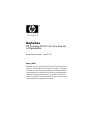 1
1
-
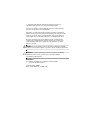 2
2
-
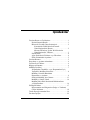 3
3
-
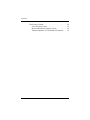 4
4
-
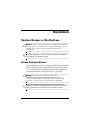 5
5
-
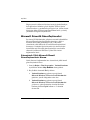 6
6
-
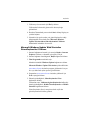 7
7
-
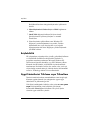 8
8
-
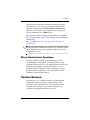 9
9
-
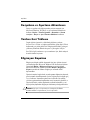 10
10
-
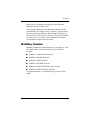 11
11
-
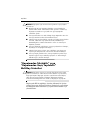 12
12
-
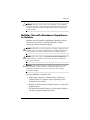 13
13
-
 14
14
-
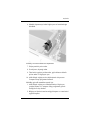 15
15
-
 16
16
-
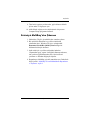 17
17
-
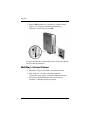 18
18
-
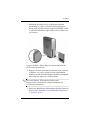 19
19
-
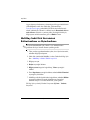 20
20
-
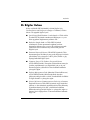 21
21
-
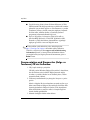 22
22
-
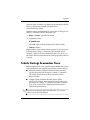 23
23
-
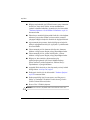 24
24
-
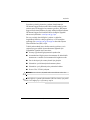 25
25
-
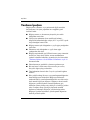 26
26
-
 27
27
-
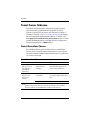 28
28
-
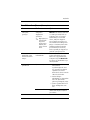 29
29
-
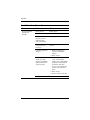 30
30
-
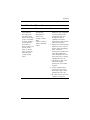 31
31
-
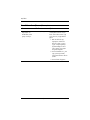 32
32
-
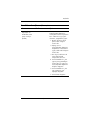 33
33
-
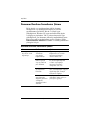 34
34
-
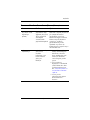 35
35
-
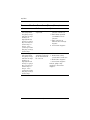 36
36
-
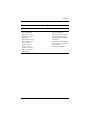 37
37
-
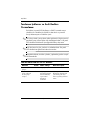 38
38
-
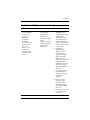 39
39
-
 40
40
-
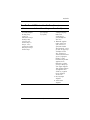 41
41
-
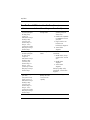 42
42
-
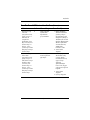 43
43
-
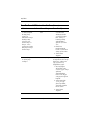 44
44
-
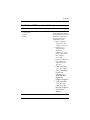 45
45
HP Compaq dc7600 Ultra-slim Desktop PC Getting Started
- Tip
- Getting Started
İlgili makaleler
-
HP Compaq dc7600 Convertible Minitower PC Getting Started
-
HP Compaq dx2100 Microtower PC Hızlı başlangıç Kılavuzu
-
HP Compaq dc7100 Ultra-slim Desktop PC Getting Started
-
HP dx5150 Small Form Factor PC Getting Started
-
HP Compaq d530 Ultra-slim Desktop Desktop PC Getting Started
-
HP Compaq dc7600 Convertible Minitower PC Kullanici rehberi
-
HP Compaq dc7600 Ultra-slim Desktop PC Başvuru Kılavuzu
-
HP Compaq dx2200 Microtower PC Başvuru Kılavuzu
-
HP Compaq dx2200 Microtower PC Kullanici rehberi
-
HP Value 22-inch Displays Kullanici rehberi